
会议操作手册
100页1、编号:时间:2021年x月x日书山有路勤为径,学海无涯苦作舟页码:第1页 共1页视频会议系统用户操作手册V 4.6目录 1.前言、登陆及管理41.1登录41.2管理5 2客户端语言选择19 3功能列表203.1菜单203.2好友393.3会议423.4任务栏菜单43 4视频管理444.1管理自己的视频444.2管理与会者的视频49 5会议控制505.1针对主持人505.2针对与会者515.3针对Messenger用户525.4分组会议53 6常用功能介绍578.1视频预置578.2共享视频588.3会议白板608.4录象628.4.1单个录像628.4.2会议录像638.4.3录制所有另存为638.5会议屏幕648.6发送文件678.7即时信息698.9屏幕切换70 7信息交互717.1主持人对主持人717.2主持人对与会者737.3主持人对Messenger用户747.3.1在线Messenger用户747.3.2不在线的Messenger用户767.4与会者对主持人767.5与会者对与会者777.6与会者对Messenger用户777.7旁听者777.8H323用户78 8 AVM
2、essenger848.1功能区域858.2常用功能868.2.1视频呼叫868.2.2其他功能项878.3人员交互878.3.1和在线用户878.3.2和不在线用户888.3.3和与会人员交互89 9附件899.1耳机和麦克风899.2配置音频设备91前言视频会议系统是一个能够支持人们进行远距离实时信息交流,并能开展协同工作的应用系统。视频会议系统实时传输视音频信息,使协作成员可以远距离地进行真实、直观的视音频交流。另一方面,利用多媒体技术的支持,视频会议系统可以帮助用户处理工作中的各种信息,如共享数据、共享应用程序等,从而构造了一个多人共享的虚拟工作空间。 视频会议系统是一种现代化的办公系统,视频会议通过通信网络把两个或多个地点的多媒体会议终端连接起来,在其间传送各种图像、语音和数据信号,使得出席会议者有亲临现场的感觉。视频会议系统在政府行政会议、商业领域、紧急救援、抗灾防险、银行系统、远程医疗、远程教育、保安系统、军队业务以及办公自动化等行业和领域都有很大的发展空间。随着社会的发展,视频会议的应用越来越广泛,同时对其视音频的质量、实用性,易用性、安全性及美观性的要求也越来越高。随
3、着计算机网络的发展,网络视频会议系统已经广泛用于各行各业,其高质量的视音频效果、较低的成本、简便的安装维护方法,深受广大用户的好评。1.登录及管理1.1 登录视频会议系统通过IE方式登录视频会议。在IE的地址栏中,输入服务器IP地址(如:61.151.251.207),敲击回车键,即可打开登录界面。图2-1首次登录该系统要安装“视频客户端”应用程序,安装程序可以在登录页面的下方点击下载。若用户的操作系统是Windows 98或Windows 2000,则必须安装相应的插件DirectX9.0。输入用户帐号和密码登录系统,同时用户可根据需要选择English、简体中文和繁体中文三种操作语言。【登录】:判断用户权限,并进入相应的会议选择页面。【匿名】:进入允许匿名用户参加的会议。进入匿名会议的用户,只能旁听会议。【注册】:注册新的用户。注册后的用户通过系统管理员审核后,可匿名参加会议。1.2 管理当用户登录系统后,界面主要由以下模块组成:图2-2 界面左上端:菜单模块,包括我的会议、会议管理、文件管理等。 界面右上端:AVMessenger进入按钮,点击该按钮可进入AVMessenger系
4、统。 界面左端:我的会议列表,该页面上显示登录用户有权限参加的会议(包括:定时会议,手工会议,每天例会,每周例会和月会议)。会议名称前有浅红色标志的为您要参加的会议,绿色标志的为您可以匿名参加的会议。 界面中上端:点击进入会议按钮,可以成功登录视频会议系统。点击个人信息,可以进行个人详细信息的修改。 界面下端:会议介绍区域,包括会议属性、会议主题等信息。首先我们来介绍页面上方的菜单模块:一、【我的会议】:点击“我的会议”,所显示的界面与进入系统的默认页面一致,这里主要介绍了各个会议的详细信息。点击左侧我的会议列表中的某一会议名称,则会议介绍区将显示出该会议的详细信息,如图:图2-3u 会议属性:显示了会议所具有的属性,如:是否要加密狗验证,会议模板等。当该会议允许匿名旁听时,所有用户都能以旁听者的身份参加会议。如果会议管理员设置了验证密码,则需要先输入验证密码才能进入会议。点击红圈内的1号屏模板,可直接进入会议。u 会议主题:显示了会议管理员预先设定的会议主题。若会议主题为空,则说明会议组织者尚未设置会议主题。u 人员清单:显示了该会议的在线人员,缺席人员及与会人员的数目,以及用户的具
《会议操作手册》由会员M****1分享,可在线阅读,更多相关《会议操作手册》请在金锄头文库上搜索。
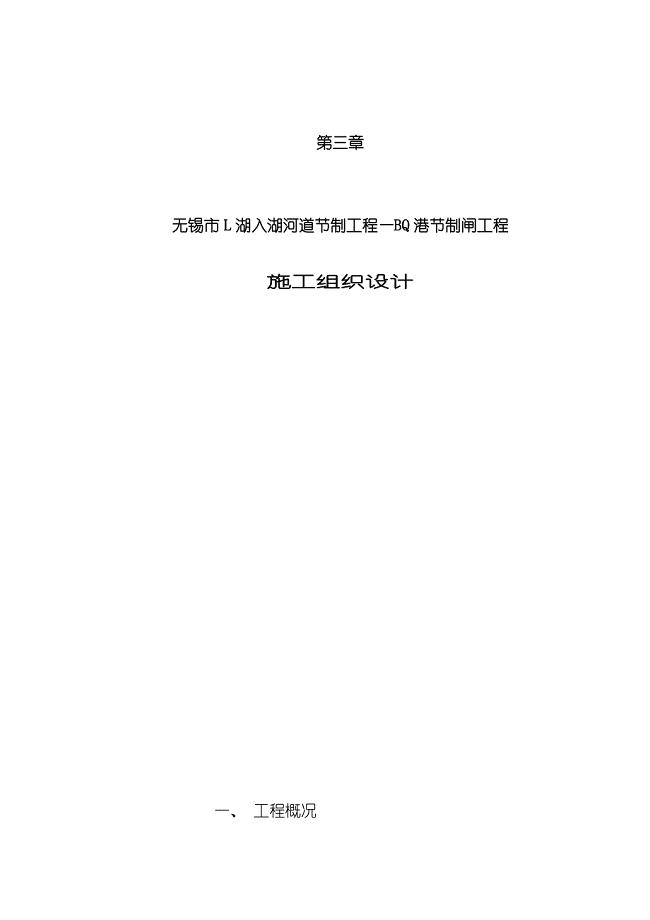
X X水闸工程施工组织设计节制闸模板
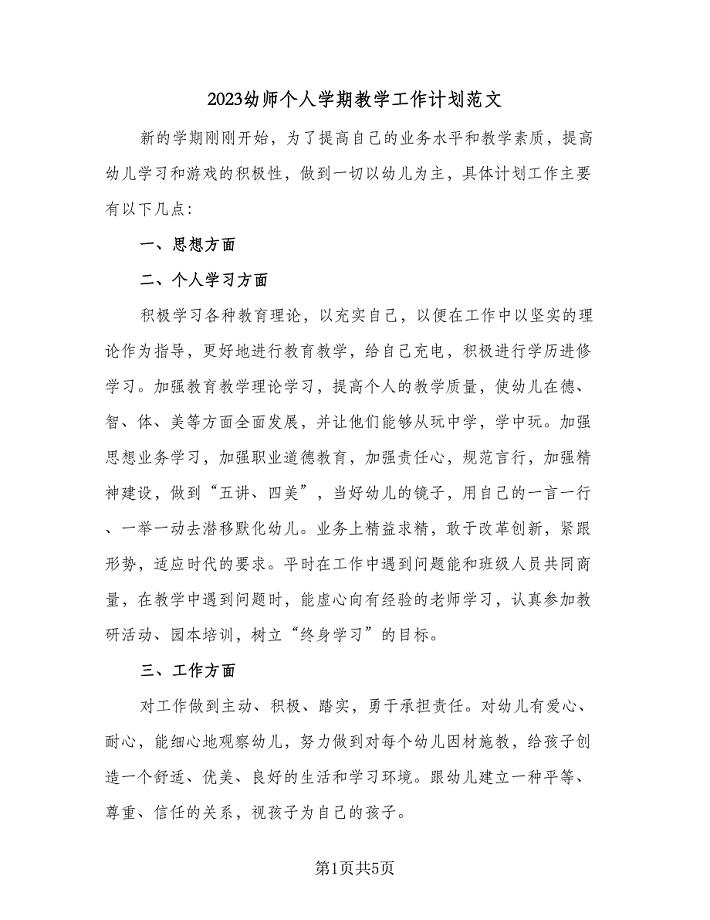
2023幼师个人学期教学工作计划范文(二篇)
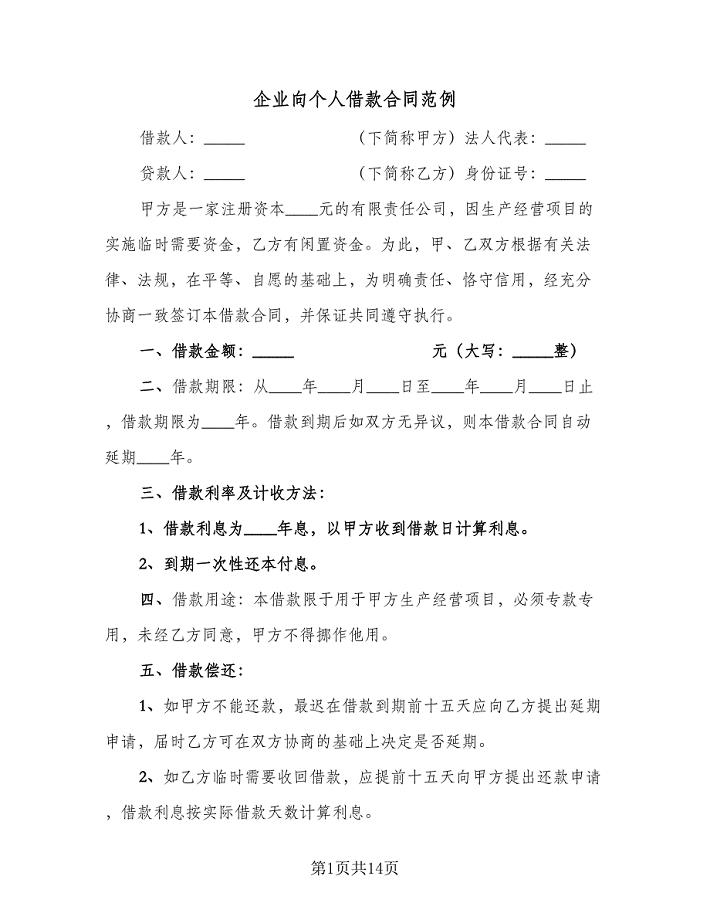
企业向个人借款合同范例(六篇).doc
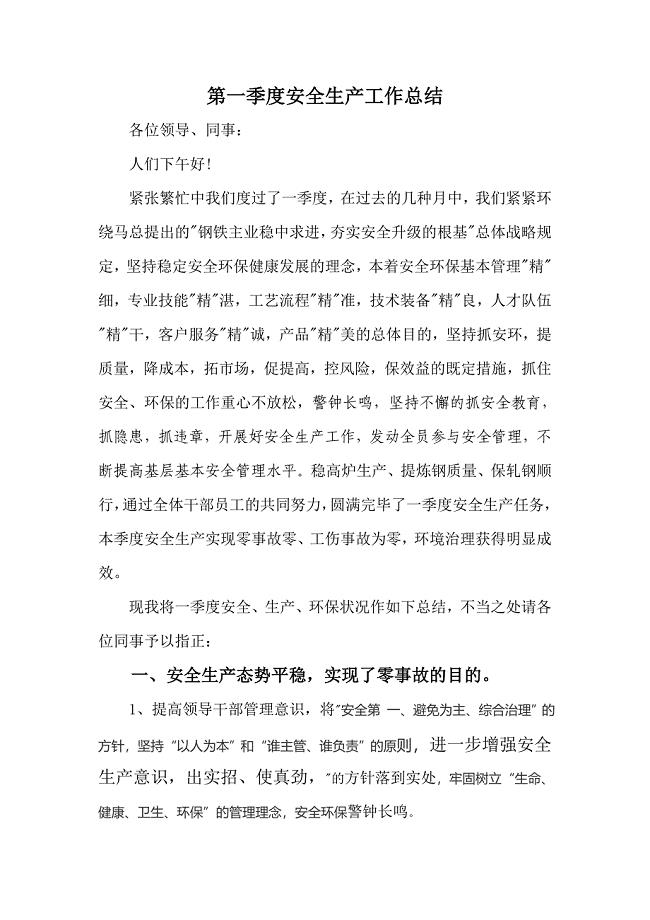
第一季度安全生产工作总结
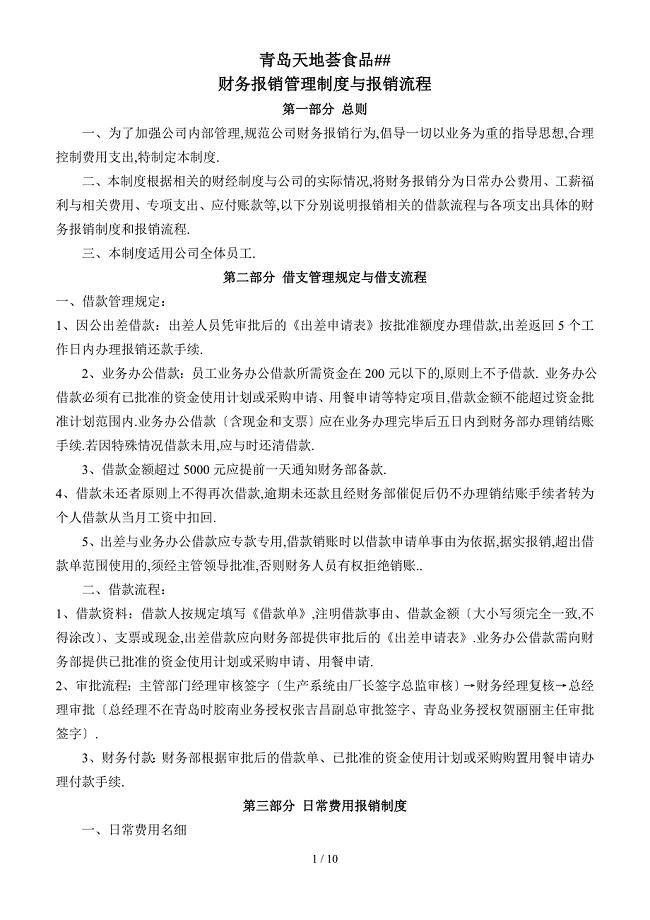
公司财务报销管理制度
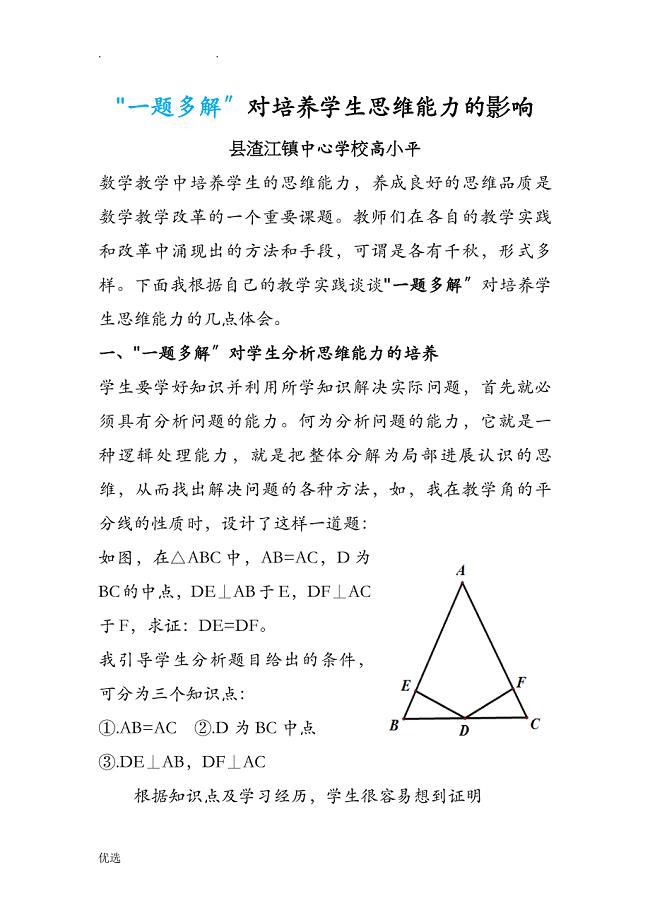
一题多解对培养学生思维能力的影响
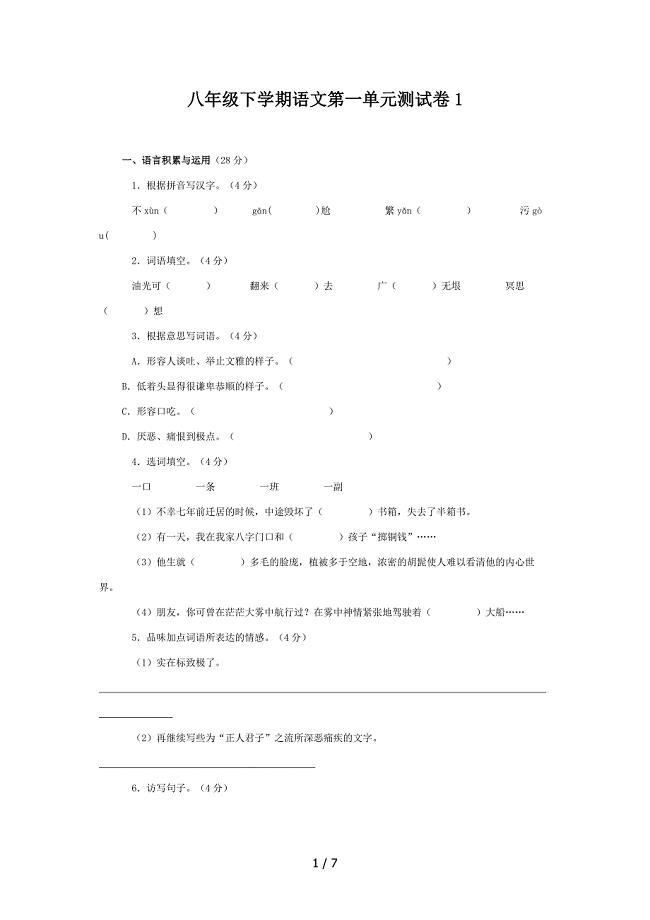
八年级下学期语文第一单元测试卷
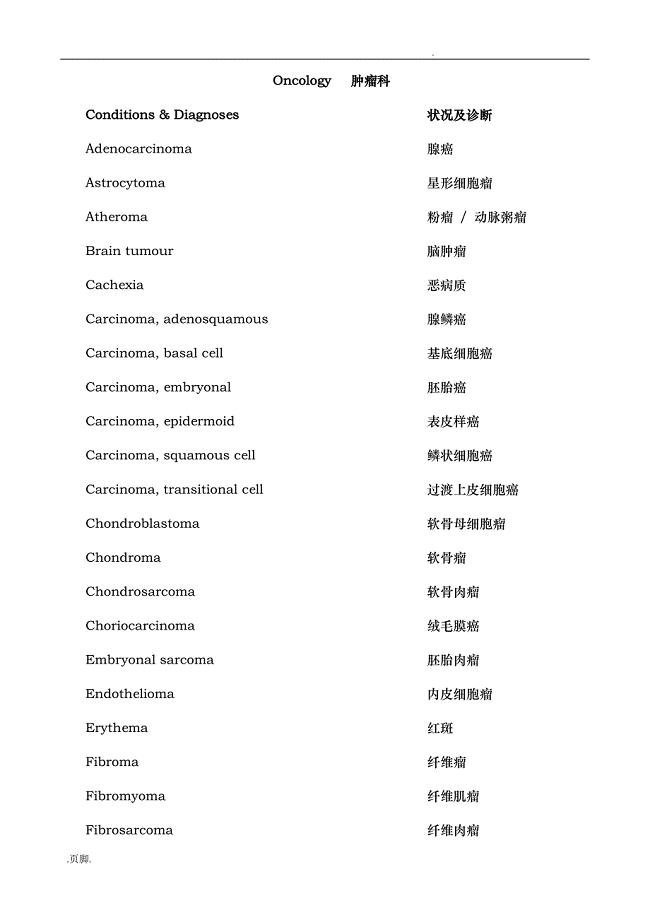
肿瘤内科英语单词
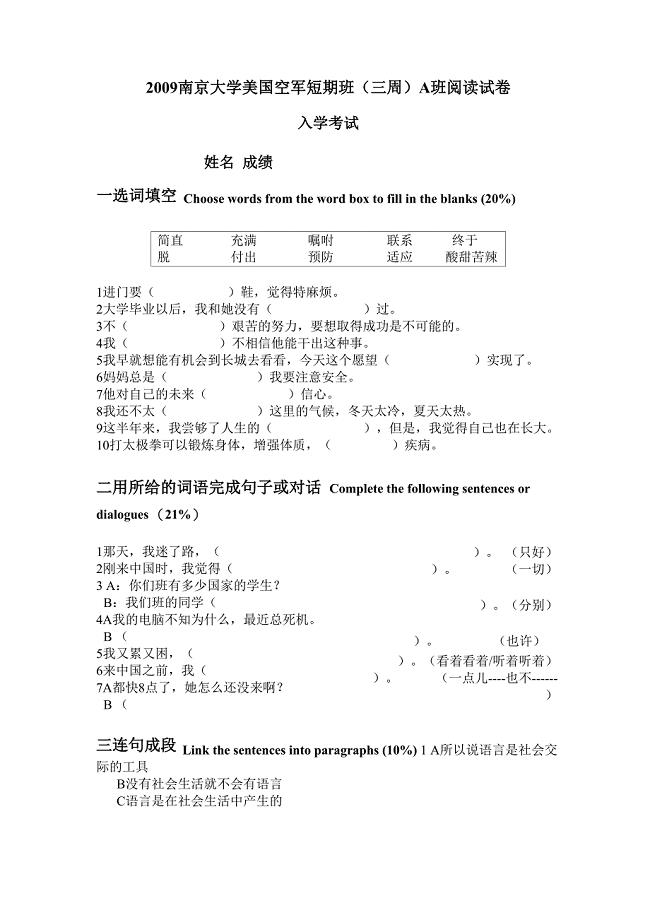
初级汉语试题
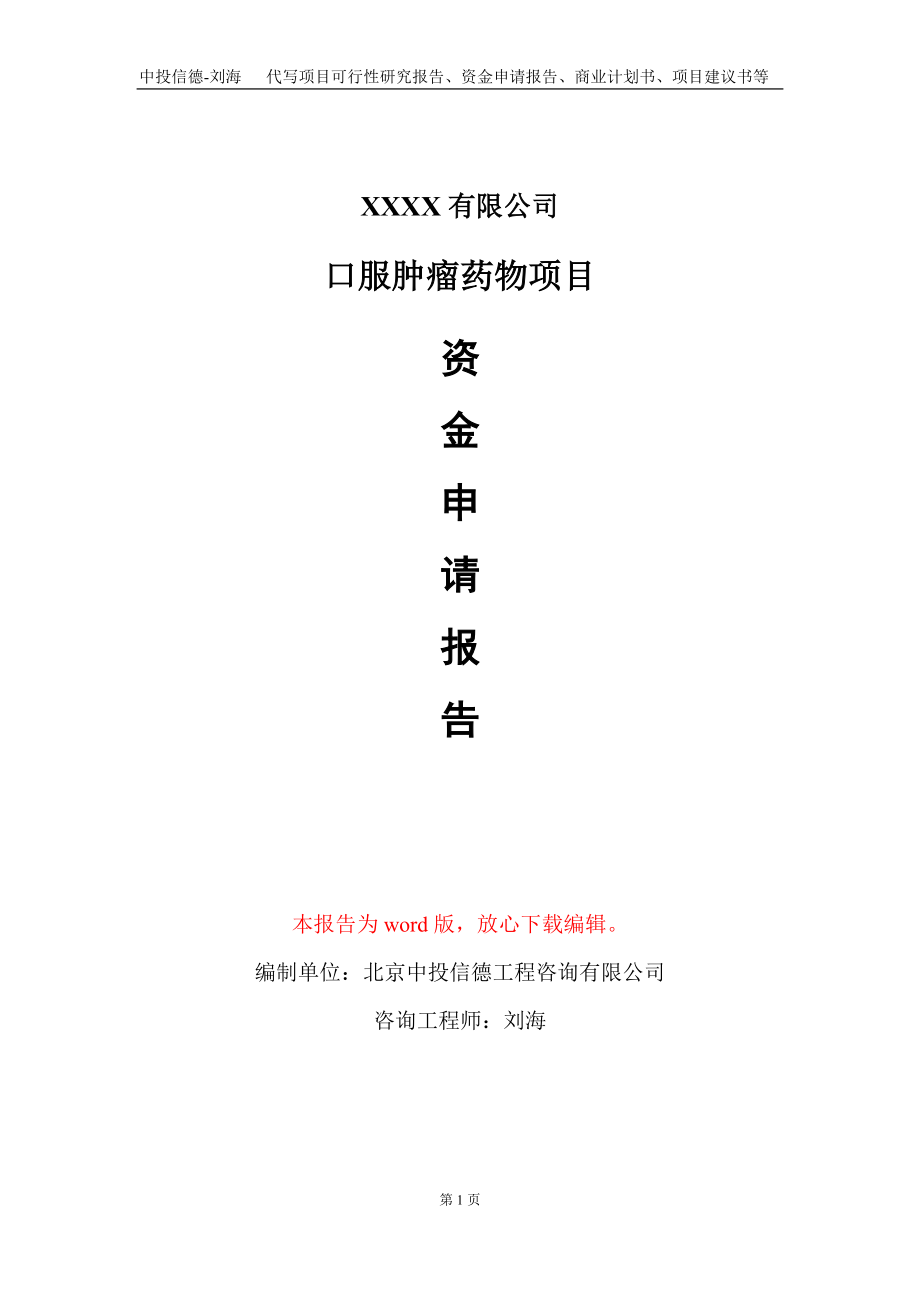
口服肿瘤药物项目资金申请报告写作模板+定制代写
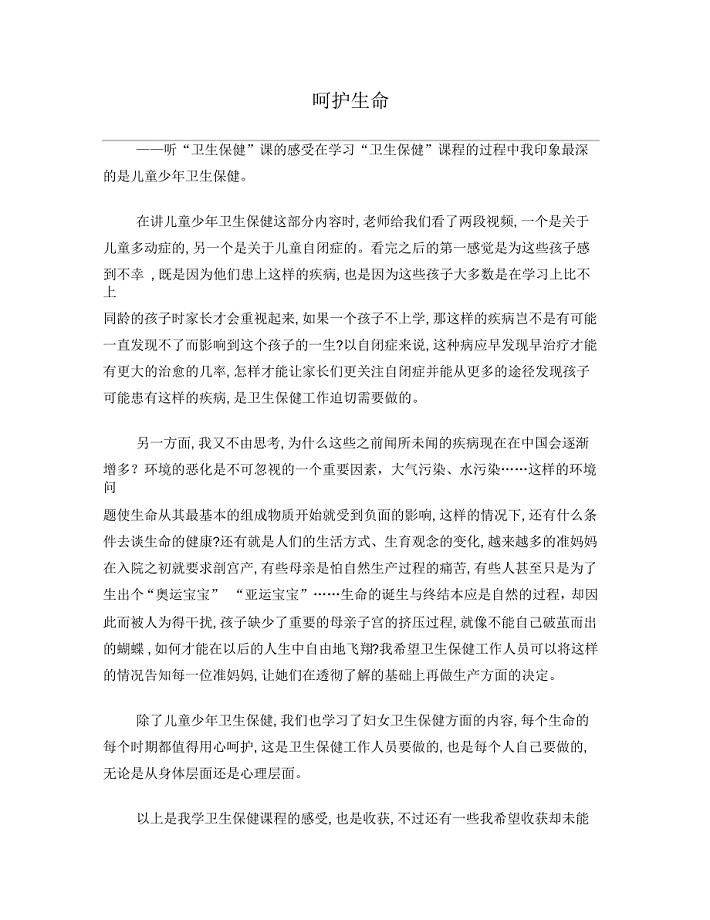
卫生保健课感想

精选店面租赁合同范文汇总八篇
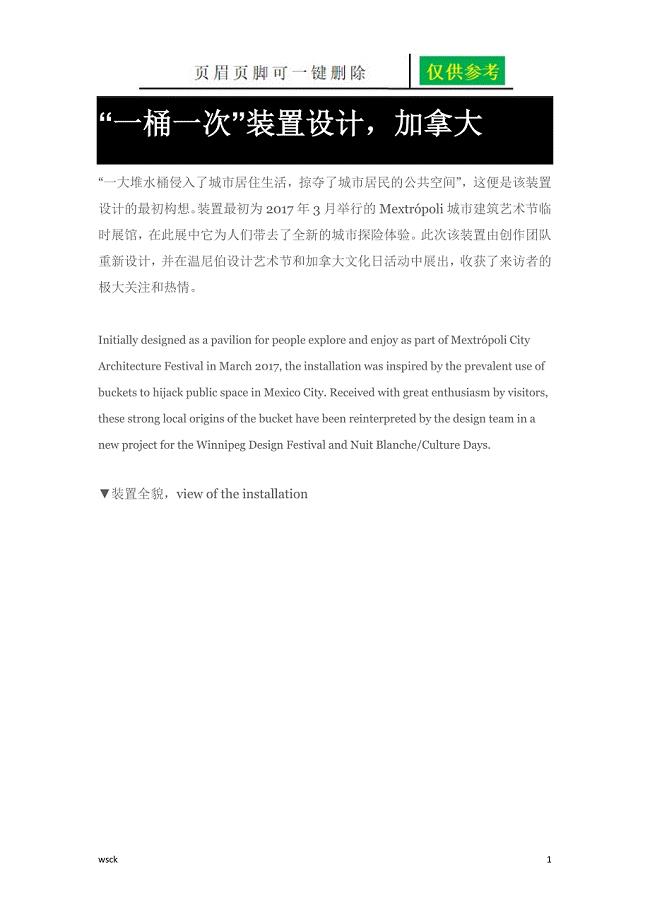
“一桶一次”装置设计,加拿大【一类优选】
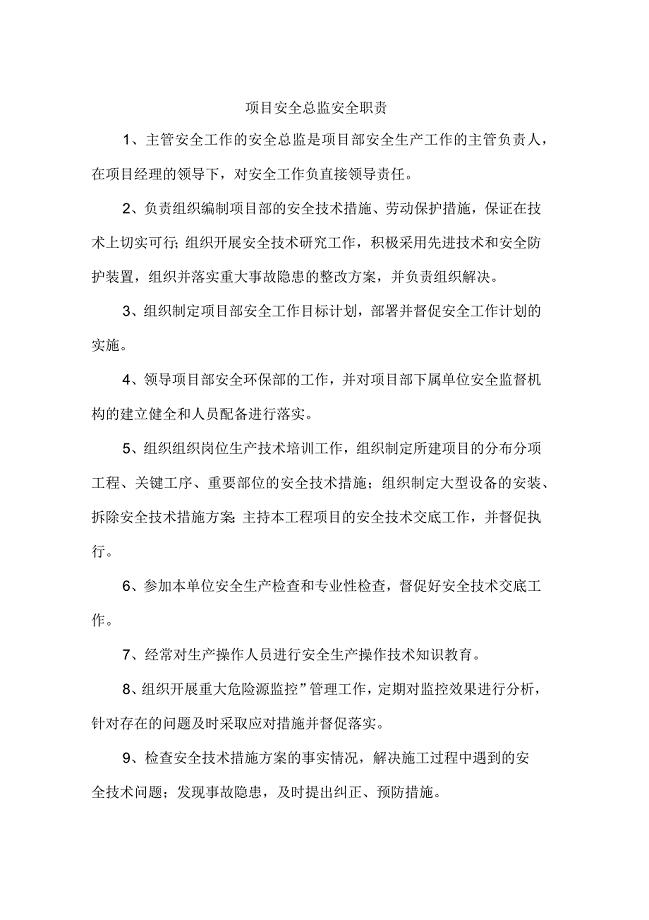
项目安全总监安全职责
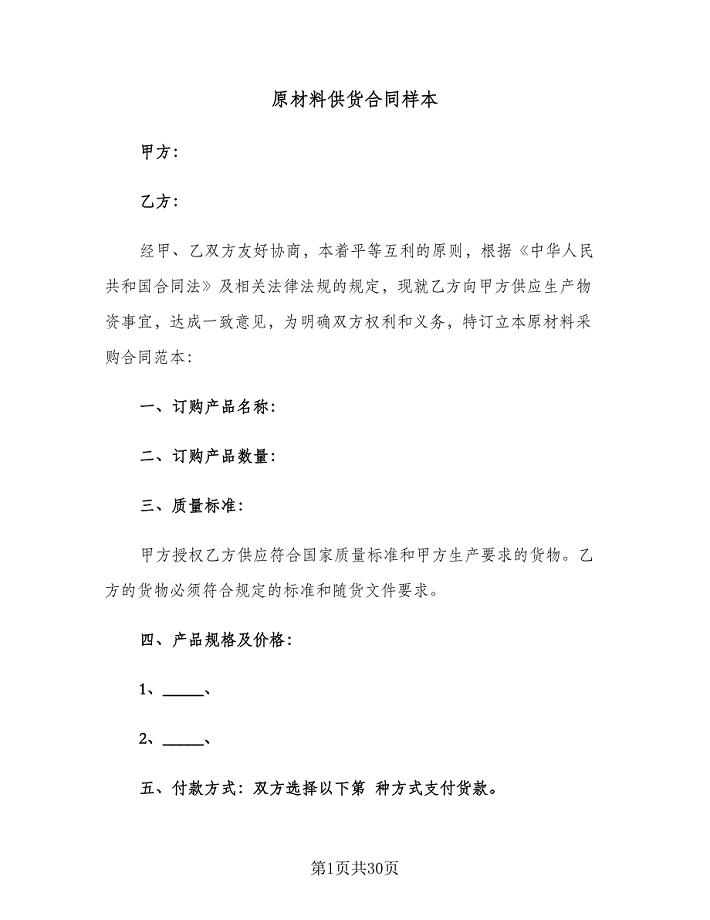
原材料供货合同样本(八篇).doc
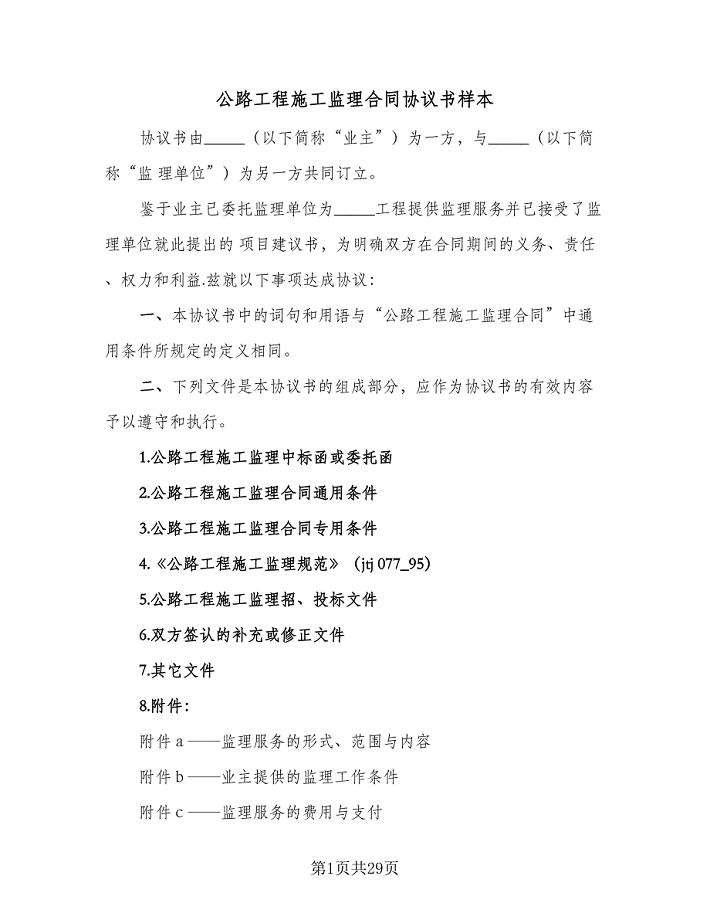
公路工程施工监理合同协议书样本(6篇).doc
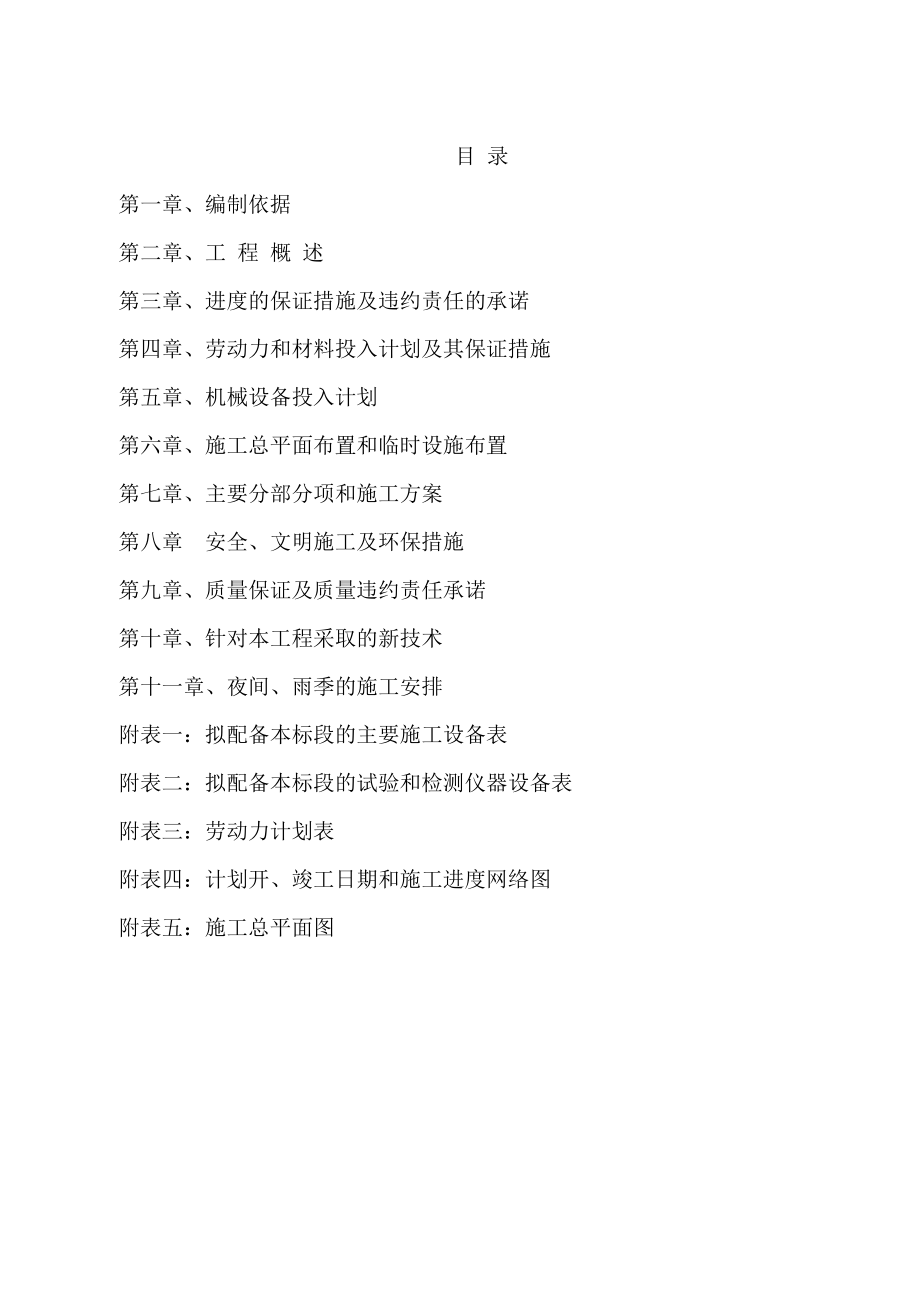
道路及附属施工组织设计概述

农村生活污水项目建设与投资指南
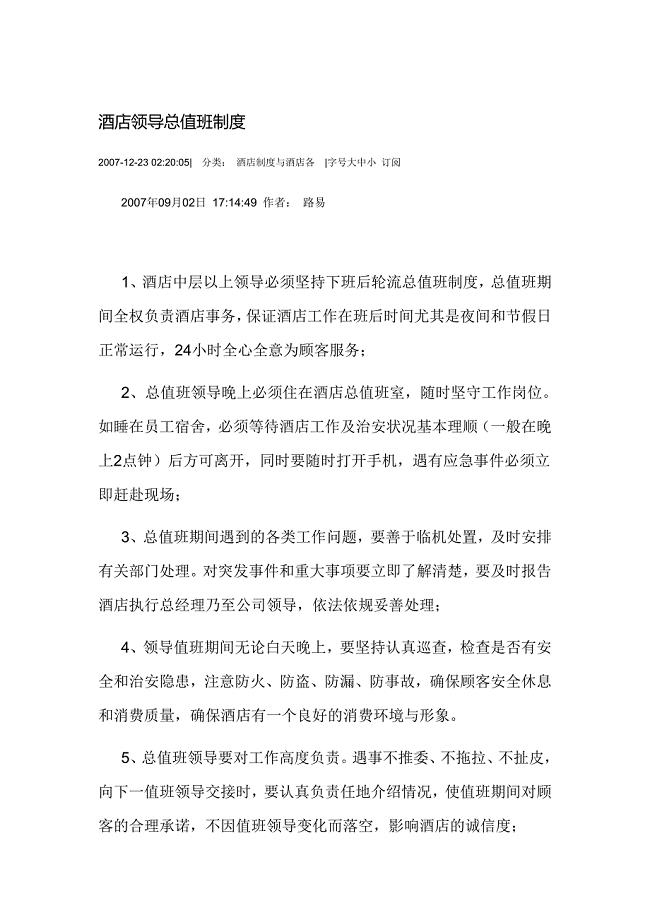
范文总值要求
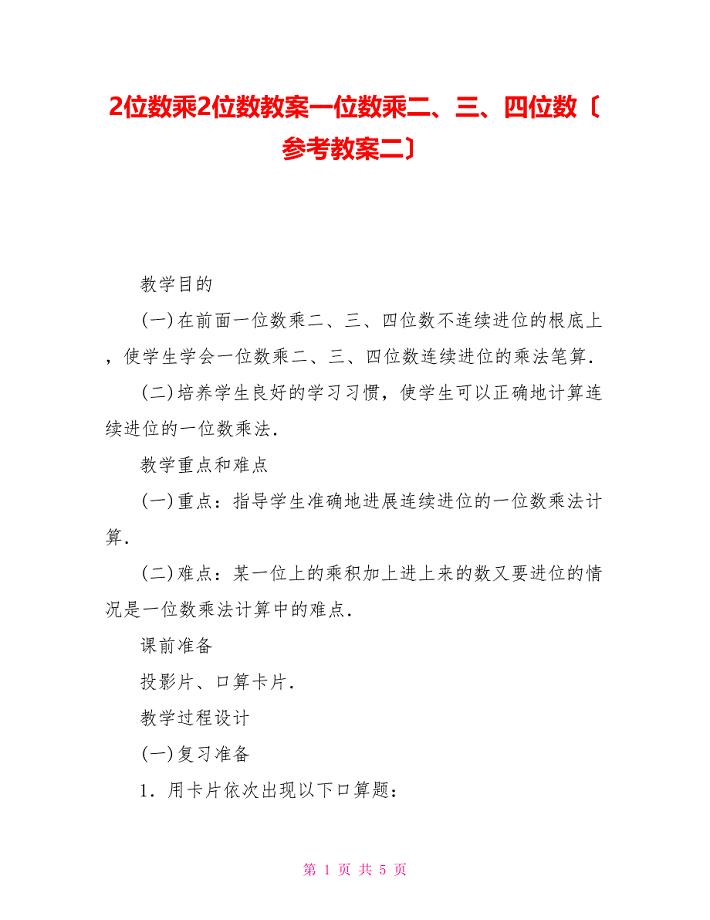
2位数乘2位数教案一位数乘二、三、四位数(参考教案二)
 苏教版小学语文五年级教案参考松鼠简介
苏教版小学语文五年级教案参考松鼠简介
2023-07-09 2页
 2022年国税工作会议精神心得体会
2022年国税工作会议精神心得体会
2024-01-02 4页
 马克思原理读书报告格式
马克思原理读书报告格式
2024-01-08 5页
 财务科长个人工作总结模板(4篇).doc
财务科长个人工作总结模板(4篇).doc
2023-11-18 15页
 关于教师师德演讲稿合集8篇
关于教师师德演讲稿合集8篇
2022-11-11 19页
 期中考试后作文汇总五篇
期中考试后作文汇总五篇
2023-08-09 5页
 网页设计师工作总结(5篇).doc
网页设计师工作总结(5篇).doc
2023-06-24 15页
 统计员试用期满转正总结(二篇).doc
统计员试用期满转正总结(二篇).doc
2023-12-23 5页
 财务年工作总结模板(3篇).doc
财务年工作总结模板(3篇).doc
2024-01-05 12页
 初一下数学第一章总结
初一下数学第一章总结
2023-01-14 4页

